Det føles helt sikkert godt, når du til sidst konfigurerer dine datakilder og forme data på den måde, du ønsker det. Forhåbentligt går handlingen problemfrit, når du opdaterer data fra en ekstern datakilde. Men det er ikke altid tilfældet. Ændringer af dataflowet på hele vejen kan medføre problemer, der ender som fejl, når du forsøger at opdatere data. Nogle fejl kan være nemme at løse, nogle kan være midlertidige, og nogle kan være svære at diagnosticere. Det følgende er et sæt strategier, du kan bruge til at håndtere fejl, der er på vej.
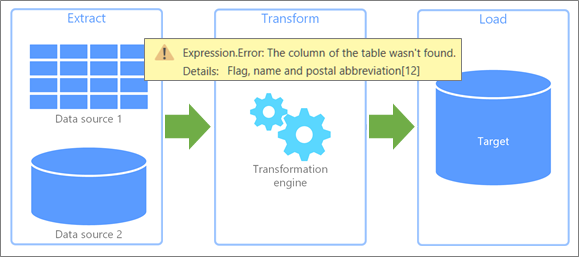
Der kan opstå to typer fejl, når du opdaterer data.
Lokal Hvis der opstår en fejl i din Excel-projektmappe, er dine fejlfindingsindsatser som minimum begrænsede og mere overskuelige. Måske forårsagede opdaterede data en fejl med en funktion, eller dataene oprettede en ugyldig betingelse på en rulleliste. Disse fejl er besværlige, men forholdsvis nemme at finde, identificere og rette. Excel har også forbedret fejlhåndtering med tydeligere meddelelser og kontekstafhængige links til målrettede hjælpeemner, der kan hjælpe dig med at finde ud af og løse problemet.
Fjernforbindelse Men en fejl, der kommer fra en ekstern ekstern datakilde, er en helt anden sag. Der er sket noget i et system, der kan være på den anden side af gaden, halvvejs over hele verden eller i skyen. Disse typer fejl kræver en anden tilgang. Almindelige fjernfejl omfatter:
-
Der kunne ikke oprettes forbindelse til en tjeneste eller ressource. Kontrollér forbindelsen.
-
Den fil, du forsøger at få adgang til, blev ikke fundet.
-
Serveren svarer ikke og gennemgår muligvis vedligeholdelse.
-
Dette indhold er ikke tilgængeligt. Den er muligvis blevet fjernet eller er ikke tilgængelig i øjeblikket.
-
Vent venligst... dataene indlæses.
Følgende er et par forslag, der kan hjælpe dig med at håndtere fejl, du kan støde på.
Find og gem den bestemte fejl Undersøg først ruden Forespørgsler & Forbindelser (vælg data > forespørgsler & Forbindelser,vælg forbindelsen, og vis derefter pop op-vinduet). Se, hvilke dataadgangsfejl der opstod, og noter dig eventuelle yderligere oplysninger. Åbn derefter forespørgslen for at se eventuelle specifikke fejl med hvert forespørgselstrin. Alle fejl vises med gul baggrund, så de er nemme at identificere. Skriv ned, eller registrer oplysningerne om fejlmeddelelsen, selvom du ikke er helt klar over det. En kollega, administrator eller en supporttjeneste i din organisation kan muligvis hjælpe dig med at forstå, hvad der skete, og foreslå en løsning. Du kan finde flere oplysninger i Håndtering af fejl i Power-forespørgsel.
Få hjælpoplysninger Søg på webstedet Hjælp og kurser til Office. Dette indeholder ikke kun omfattende Hjælp-indhold, men også fejlfindingsoplysninger. Du kan finde flere oplysninger under Rettelser eller midlertidige løsninger på de seneste problemer i Excel til Windows.
Udnyt det tekniske community Brug Microsoft Community-websteder til at søge efter diskussioner, der specifikt vedrører dit problem. Det er meget sandsynligt, at du ikke er den første person, der oplever problemet, andre håndterer det, og måske har du endda fundet en løsning. Du kan finde flere oplysninger i Microsoft Excel Community ogOffice Answers Community.
Søg på internettet Brug din foretrukne søgemaskine til at søge efter yderligere websteder på internettet, som kan give relevante diskussioner eller ledetråde. Det kan være tidskrævende, men det er en måde at kaste et bredere net ud og lede efter svar på særligt følsomme spørgsmål.
Kontakt Office Support På dette tidspunkt forstår du sikkert problemet meget bedre. Dette kan hjælpe dig med at fokusere på din samtale og minimere den tid, der bruges sammen med Microsoft Support. Du kan finde flere oplysninger i kundesupport til Microsoft 365 og Office.
Selvom du måske ikke kan løse problemet, kan du finde ud af helt præcist, hvad problemet er for at hjælpe andre med at forstå situationen og løse det for dig.
Problemer med tjenester og servere Periodisk fejl i netværk og kommunikation er sandsynligvis gerningsmanden. Det bedste, du kan gøre, er at vente og prøve igen. Nogle gange forsvinder problemet bare.
Ændringer af placering eller tilgængelighed En database eller fil er blevet flyttet, beskadiget, taget offline med henblik på vedligeholdelse, eller databasen er gået ned. Diskenheder kan blive beskadiget, og filer går tabt. Du kan få mere at vide under Gendan mistede filer på Windows 10.
Ændringer i godkendelse og beskyttelse af personlige oplysninger Det kan pludselig ske, at en tilladelse ikke længere fungerer, eller at der er foretaget en ændring af en indstilling for beskyttelse af personlige oplysninger. Begge hændelser kan forhindre adgang til en ekstern datakilde. Kontakt administratoren eller administratoren af den eksterne datakilde for at få at vide, hvad der er ændret. Du kan finde flere oplysninger i Administrere indstillinger for datakilder og tilladelser ogangive fortrolighedsniveauer.
Åbne eller låste filer Hvis en tekst, CSV eller projektmappe er åben, medtages eventuelle ændringer i filen ikke i opdateringen, før filen er blevet gemt. Hvis filen er åben, kan den også være låst og kan ikke åbnes, før den er lukket. Dette kan ske, når den anden person bruger en version af Excel, som ikke er abonnementsbaseret. Bed dem om at lukke filen eller tjekke den ind. Du kan få mere at vide under Lås en fil op, der er blevet låst mod redigering.
Ændringer af skemaer i backend Nogen ændrer et tabelnavn, kolonnenavn eller datatype. Det er næsten aldrig klogere, kan have en enorm betydning og er især farligt med databaser. Man håber, at databaseadministrationsteamet har oprettet de rette kontrolfunktioner for at forhindre dette, men der sker fejl.
Blokering af fejl fra forespørgselsfoldning Power-forespørgsel forsøger at forbedre ydeevnen, når det er muligt. Det er ofte bedre at køre en databaseforespørgsel på en server for at drage fordel af større ydeevne og kapacitet. Denne proces kaldes for forespørgselsfoldning. Men Power-forespørgsel blokerer en forespørgsel, hvis data kan kompromitteres. Der defineres f.eks. en fletning mellem en projektmappetabel og en SQL Server-tabel. Beskyttelse af projektmappedata er indstillet til Beskyttelse afpersonlige oplysninger, men SQL Server-dataene er angivet til Organisatorisk. Da beskyttelse af personlige oplysninger er mere restriktivt endorganisatorisk, blokerer Power-forespørgsel informationsudvekslingen mellem datakilderne. Forespørgselsfoldning forekommer i baggrunden, så du vil muligvis blive overrasket, når der opstår en blokeringsfejl. Få mere at vide under Grundlæggende forespørgselsfoldning, Forespørgselsfoldningog Foldning med Forespørgselsdiagnosticering.
Med Power-forespørgsel kan du ofte finde ud af, hvad problemet er, og løse det selv.
Omdøbte tabeller og kolonner Ændringer i oprindelige tabel- og kolonnenavne eller kolonneoverskrifter vil med stor sikkerhed medføre problemer, når du opdaterer data. Forespørgsler er afhængige af tabel- og kolonnenavne til at forme data i næsten hvert trin. Undgå at ændre eller fjerne oprindelige tabel- og kolonnenavne, medmindre formålet er at få dem til at matche med datakilden.
Ændringer af datatyper Ændringer af datatyper kan nogle gange medføre fejl eller utilsigtede resultater, især i funktioner, som kan kræve en bestemt datatype i argumenterne. Som eksempler kan nævnes, at du erstatter en tekstdatatype i en talfunktion eller forsøger at udføre en beregning på en ikke-numerisk datatype. Du kan finde flere oplysninger i Tilføje eller ændre datatyper.
Fejl på celleniveau Disse fejltyper forhindrer ikke indlæsning af en forespørgsel, men de viser fejl i cellen. For at få vist meddelelsen skal du vælge mellemrum i en tabelcelle, der indeholder fejl. Du kan fjerne, erstatte eller blot beholde fejlene. Eksempler på cellefejl er:
-
Konvertering Du forsøger at konvertere en celle, der indeholder IT, til et helt tal.
-
Matematisk Du forsøger at multiplicere en tekstværdi med en numerisk værdi.
-
Sammenklikning Du forsøger at kombinere strenge, men en af dem er numerisk.
Eksperimentér og prøv det sikkert Hvis du ikke er sikker på, at en transformation kan have en negativ indvirkning, skal du kopiere en forespørgsel, teste dine ændringer og genaktivere gennem variationer af en power-forespørgselskommando. Hvis kommandoen ikke virker, skal du blot slette det trin, du har oprettet, og prøve igen. Hvis du hurtigt vil oprette eksempeldata med det samme skema og den samme struktur, skal du oprette en Excel-tabel med flere kolonner og rækker og derefter importere den (Vælg data> Fra tabel/område). Du kan finde flere oplysninger i Oprette en tabel og importere fra en Excel-tabel.
Du kan føle dig som et barn i en slikbutik, når du først forstår, hvad du kan gøre med data i Power-forespørgselseditoren. Men begræder det at spise alt slik. Du bør undgå at foretage transformationer, der utilsigtet kan forårsage opdateringsfejl. Nogle handlinger er enkle, f.eks. flytning af kolonner til en anden placering i tabellen, og de må ikke føre til opdateringsfejl på farten, fordi Power-forespørgsel registrerer kolonner ud fra kolonnenavnet.
Andre handlinger kan føre til opdateringsfejl. En almindelig tommelfingerregel kan være det ledende lys. Undgå at foretage væsentlige ændringer i de oprindelige kolonner. Hvis du vil afspille den sikker, skal du kopiere den oprindelige kolonne med en kommando(Tilføj en kolonne,Brugerdefineret kolonne,Dupliker kolonne osv.) og derefter foretage dine ændringer i den kopierede version af den oprindelige kolonne. Det følgende er de handlinger, der nogle gange kan føre til opdateringsfejl og nogle bedste fremgangsmåder for at få tingene til at gå hurtigere.
|
Handling |
Vejledning |
|---|---|
|
Filtrering |
Forbedr effektiviteten ved at filtrere data så tidligt som muligt i forespørgslen, og fjern overflødige data for at reducere unødvendig behandling. Du kan også bruge Autofilter til at søge efter eller vælge bestemte værdier og drage fordel af de typespecifikke filtre, der er tilgængelige i kolonner med dato, datotid og datotidszone (f.eks. Måned,Uge,Dag). |
|
Datatyper og kolonneoverskrifter |
Power-forespørgsel føjer automatisk to trin til forespørgslen umiddelbart efter det første kildetrin: Hævede overskrifter, som gør den første række i tabellen til kolonneoverskriften og Ændret type,som konverterer værdierne fra datatypen Enhver til en datatype baseret på inspektionen af værdierne fra hver kolonne. Dette er praktisk, men der kan være tidspunkter, hvor du eksplicit vil styre denne funktionsmåde for at forhindre utilsigtede opdateringsfejl. Du kan finde flere oplysninger i Tilføje eller ændre datatyper og hæve eller sænke rækker og kolonneoverskrifter. |
|
Omdøbe en kolonne |
Undgå at omdøbe de oprindelige kolonner. Brug kommandoen Omdøb til kolonner, der tilføjes af andre kommandoer eller handlinger. Du kan finde flere oplysninger i Omdøb en kolonne. |
|
Opdel kolonne |
Opdel kopier af den oprindelige kolonne, ikke den oprindelige kolonne. Du kan finde flere oplysninger i Opdel en tekstkolonne. |
|
Flet kolonner |
Flet kopier af de oprindelige kolonner, ikke de oprindelige kolonner. Du kan finde flere oplysninger i Flet kolonner. |
|
Fjerne en kolonne |
Hvis du har et lille antal kolonner, der skal bevares, kan du bruge Vælg kolonne for at beholde dem, du ønsker. Overvej forskellen mellem at fjerne en kolonne og fjerne andre kolonner. Når du vælger at fjerne andre kolonner, og du opdaterer dine data, vil nye kolonner, der er føjet til datakilden siden den seneste opdatering, muligvis forblive ikke opdaget, fordi de betragtes som andre kolonner, når trinnet Fjern kolonne igen udføres i forespørgslen. Denne situation opstår ikke, hvis du fjerner en kolonne eksplicit. Tip! Der er ingen kommando til at skjule en kolonne (som der er i Excel). Men hvis du har mange kolonner, og du vil skjule mange af dem for at hjælpe med at fokusere på dit arbejde, kan du gøre følgende: fjerne kolonnerne, huske det trin, der blev oprettet, og derefter fjerne dette trin, før du indlæser forespørgslen i regnearket igen. Du kan finde flere oplysninger under Fjern kolonner. |
|
Erstatte en værdi |
Når du erstatter en værdi, redigerer du ikke datakilden. I stedet foretager du en ændring af værdierne i forespørgslen. Næste gang du opdaterer dine data, kan den værdi, du har søgt efter, have ændret sig en smule eller ikke længere være der, så kommandoen Erstat fungerer muligvis ikke efter hensigten. Du kan finde flere oplysninger i Erstat værdier. |
|
Pivot og Unpivot |
Når du bruger kommandoen Pivotkolonne, kan der opstå en fejl, når du pivoter en kolonne, ikke aggregerer værdier, men der returneres mere end en enkelt værdi. Denne situation kan opstå efter en opdateringshandling, der ændrer dataene på en uventet måde. Brug kommandoen Fjernpivot af andre kolonner, når ikke alle kolonner kendes, og du vil have, at nye kolonner, der tilføjes under en opdateringshandling, også skal blive fjernet. Brug kommandoen Fjernkun den markerede kolonnes stemme, når du ikke kender antallet af kolonner i datakilden, og du vil sikre dig, at de markerede kolonner forbliver uafstemmede efter en opdateringshandling. Du kan finde flere oplysninger i Pivotkolonnerog Unpivot-kolonner. |
Undgå, at der opstår fejl Hvis en ekstern datakilde administreres af en anden gruppe i organisationen, skal de være opmærksomme på din afhængighed af dem og for at undgå ændringer i deres systemer, der kan medføre problemer efterfølgende. Hold styr på indvirkninger på data, rapporter, diagrammer og andre artefakter, der er afhængige af dataene. Konfigurer kommunikationslinjer for at sikre, at de forstår virkningen, og tag de nødvendige skridt til at holde tingene kørende. Find måder at oprette kontrolelementer på, der minimerer unødvendige ændringer, og fore tage højde for konsekvenserne af de nødvendige ændringer. Det er naturligvis nemt at sige og nogle gange svært at gøre.
Fremtidig korrektur med forespørgselsparametre Brug forespørgselsparametre til at reducere ændringer i f.eks. en dataplacering. Du kan designe en forespørgselsparameter til at erstatte en ny placering, f.eks. en mappesti, filnavn eller URL-adresse. Der er flere måder at bruge forespørgselsparametre til at afhjælpe problemer. Du kan finde flere oplysninger under Opret en parameterforespørgsel.
Se også
Hjælp til Power-forespørgsel til Excel
Bedste fremgangsmåder, når du arbejder med Power-forespørgsel (docs.com)










